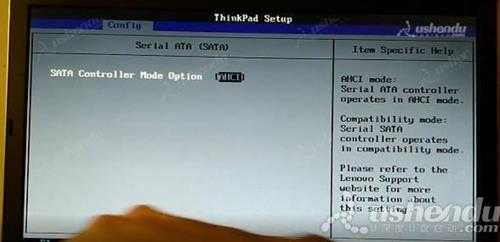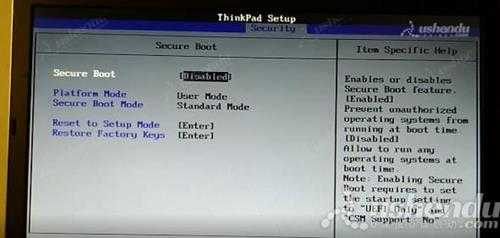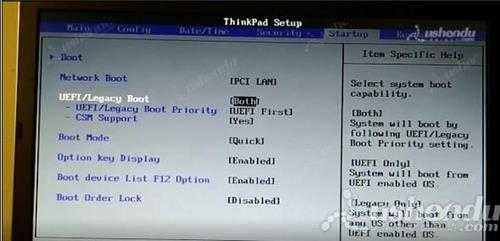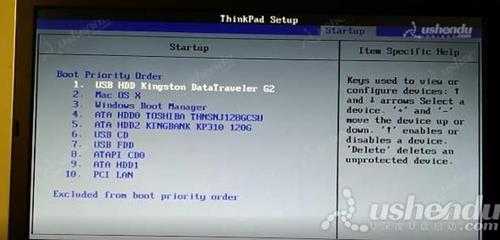联想thinkpad e540笔记本怎么进入bios设置u盘启动(thinkpad e540如何进入bios界面)
(编辑:jimmy 日期: 2025/12/16 浏览:3 次 )
联想thinkpad e540笔记本怎么进入bios设置u盘启动(thinkpad e540如何进入bios界面)
最近有位使用联想thinkpad e540笔记本的用户想要为电脑安装系统,但是因为不知道怎么设置u盘启动导致无法进行下一步操作,那么联想thinkpad e540笔记本怎么进入BIOS设置U盘启动呢?今天为大家分享联想thinkpad e540笔记本进入bios设置u盘启动的操作教程。
联想thinkpad e540笔记本bios设置教程:
1.开机快速的按F1键,进入bios设置。
2.选择Config,选择Serial ATA ,进入后选择AHCI。如图所示:
3.按ESC返回,选择Security,Secure Boot选择Disabled。如图所示:
4.选择Startup,UEFI/Legacy Boot选择Both。如图所示:
5.选择Boot,进入后把USB HDD这项调整到第一个。如图所示:
6.按F10保存退出,电脑会进入PE。
关于联想thinkpad e540笔记本进入bios设置u盘启动的操作教程就为用户们分享到这里了,如果用户们有需要,可以参考以上方法步骤进行设置哦,希望本篇教程对大家有所帮助。
下一篇:华硕FZ50V笔记本怎么进入bios设置u盘启动(华硕fx50v进入bios)